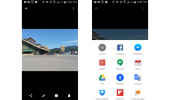Todos, desde vendedores legítimos hasta estafadores directos, quieren llamar su atención en estos días. Con un teléfono móvil en casi todos los bolsillos, muchos de ellos han recurrido a los mensajes de texto SMS como una forma de ampliar su alcance. Después de todo, es un medio rápido de comunicación que es mucho más probable que se note que los mensajes de correo electrónico tradicionales. Además, no hay tantas soluciones de filtrado de spam disponibles para manejar mensajes de texto, lo que los hace propicios para el abuso.
Contenido
- Cómo reportar mensajes de spam en un iPhone
- Cómo bloquear mensajes de spam en un iPhone
- Cómo filtrar mensajes de remitentes desconocidos en iPhone
- Cómo bloquear mensajes de spam en Android
- Cómo reportar mensajes de spam en Android
- Otras herramientas para detener los mensajes de spam
- Cómo reconocer un texto de spam
La buena noticia es que la Comisión Federal de Comunicaciones (FCC, por sus siglas en inglés) de EE. UU. se ha fijado recientemente en reducir el spam de mensajes de texto,
al igual que ya se ha hecho para las llamadas de spam. La primera fase del plan de la FCC requerirá que los operadores bloqueen los mensajes de texto de números que no deberían enviar mensajes SMS en primer lugar, como números no válidos, no asignados o no utilizados. Esto no eliminará por completo el spam de mensajes de texto, pero se espera que reduzca los más atroces.Vídeos recomendados
Fácil
10 minutos
Un iPhone con iOS 16 o posterior
Un Androide teléfono con Android 13 o posterior
A pesar de lo molesto que puede ser el spam de mensajes de texto, no estás completamente indefenso frente a él. Es posible que la bandeja de entrada de SMS de su teléfono no esté tan bien protegida contra el spam como su bandeja de entrada de correo electrónico, pero teléfono inteligente Las plataformas le brindan algunas opciones útiles.
Esta es un área donde los teléfonos inteligentes Android tienen un poco de ventaja sobre el iPhone, ya que la aplicación Mensajes de Google emplea algoritmos para intentar detectar y filtrar el spam. No es tan sólido como lo que encontrarás en Gmail, pero cada detalle cuenta. En comparación, la aplicación Mensajes de Apple en el iPhone no intenta juzgar qué es o no es spam de texto; solo puede filtrar remitentes desconocidos e informar mensajes de spam a Apple y su proveedor. Google Messages ofrece mecanismos de informes similares, pero también se utilizan para entrenar los filtros antispam de Google.
Independientemente de la plataforma de su teléfono inteligente que elija, la primera regla para lidiar con mensajes de texto sospechosos es la misma que para el correo electrónico: no interactúe con ellos de ninguna manera. No responda a un mensaje de texto no deseado, incluso si parece que hay una opción de "exclusión voluntaria" válida, ya que solo estará confirmando su existencia. Y definitivamente no haga clic en ningún enlace en un texto, ya que algunos de estos pueden conducir a sitios que intentarán instalar malware en su teléfono. Contrario a la creencia popular, los teléfonos inteligentes no son inmunes a esas cosas. En su lugar, consulte nuestras guías a continuación para conocer las formas en que puede lidiar con los mensajes de texto no deseados, ya sea que esté cargando un iPhone 14, Pixel 7 Pro de Google, a Samsung galaxia 23, o casi cualquier otro moderno teléfono inteligente Android.
¿Está buscando consejos sobre cómo detener las llamadas no deseadas? Consulte nuestra guía sobre cómo detener las llamadas de spam en teléfonos iPhone y Android!

Cómo reportar mensajes de spam en un iPhone
Si bien es casi imposible evitar por completo el spam de mensajes de texto, puede ayudar a reducirlo informando mensajes de texto no deseados a su operador y Apple. Afortunadamente, Apple ha hecho que esto sea muy fácil de hacer en iOS 16 con una función de informes de un solo toque. Esto también se puede usar para informar el poco frecuente correo no deseado de texto que llega a través del servicio iMessage de Apple, pero es mejor para ayudarlo a informar el correo no deseado de SMS/MMS, siempre que su proveedor lo admita. Así es como se hace esto.
Paso 1: Abre el Mensajes aplicación en su teléfono.
Paso 2: Seleccione una conversación que contenga un texto de spam.
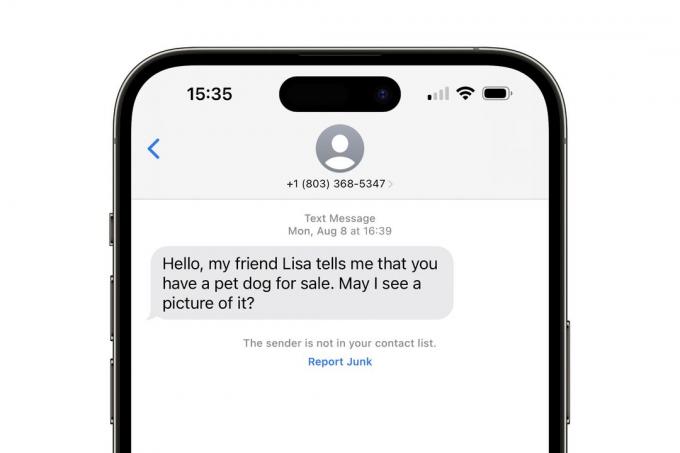
Relacionado
- Estaré furioso si el iPhone 15 Pro no tiene esta función
- Cómo descargar la beta de iOS 17 en tu iPhone ahora mismo
- Toneladas de fundas oficiales para iPhone tienen descuento para Amazon Prime Day
Paso 3: Selecciona el azul Reportar basura enlace debajo del mensaje más reciente. Siempre que su operador lo admita, esto debería aparecer para cualquier conversación para la que el remitente no esté en su lista de contactos y a la que no haya respondido.

Etapa 4: Seleccionar Eliminar y reportar basura desde la ventana emergente que aparece en la parte inferior de la pantalla.
El informe se enviará a Apple, así como a su operador para mensajes de texto SMS/MMS. Tenga en cuenta que esto no evita automáticamente futuros mensajes de spam de este mensajero, pero puede bloquear el número manualmente. Explicaremos cómo hacerlo en la siguiente sección.
Cómo bloquear mensajes de spam en un iPhone
Puede bloquear cualquier número para evitar que los mensajes de texto de ese número lleguen a su teléfono. Los mensajes de texto no deseados a menudo provienen de una amplia variedad de números aparentemente aleatorios, por lo que probablemente no valga la pena dedicarle tiempo. bloquee todos y cada uno de ellos, pero esto puede ser útil si una gran cantidad de textos no deseados provienen del mismo número.
Paso 1: Abre el Mensajes aplicación en su teléfono.
Paso 2: Seleccione una conversación que contenga un texto de spam.

Paso 3: Seleccione el ícono con el número en la parte superior de la conversación.

Etapa 4: Selecciona el Información botón de la tarjeta que aparece.
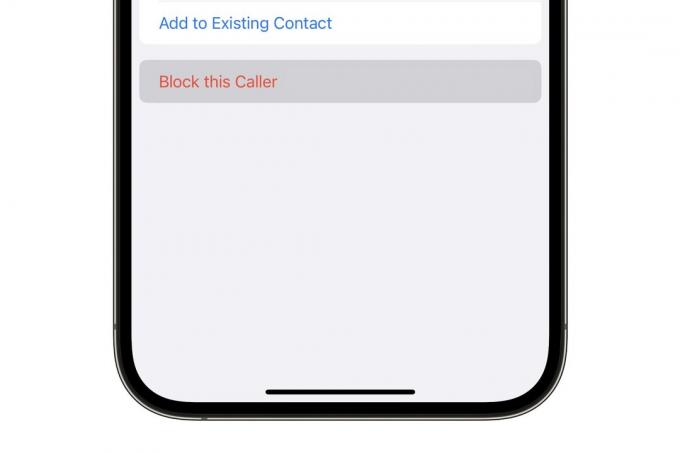
Paso 5: Seleccionar Bloquear a esta persona que llama en la parte inferior de la siguiente pantalla.
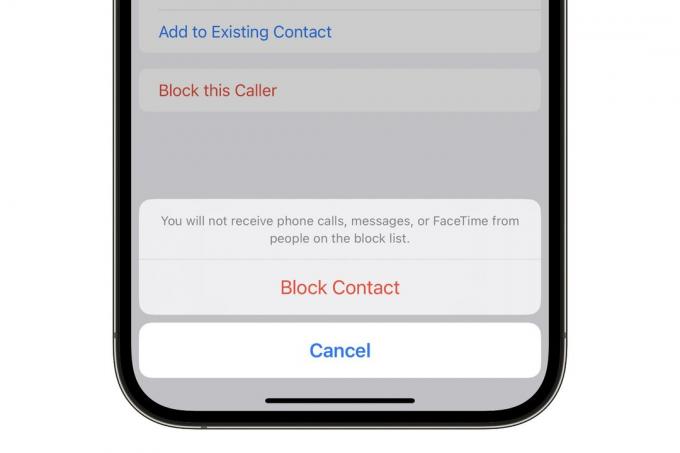
Paso 6: En la ventana emergente que aparece, seleccione Bloquear contacto para confirmar.
Esto bloqueará tanto los mensajes de texto como las llamadas telefónicas del número seleccionado, incluidas las llamadas de audio y video de FaceTime. Las llamadas celulares entrantes se enviarán al correo de voz, las llamadas de FaceTime se ignorarán y los mensajes de texto se descartarán en silencio. Tenga en cuenta que los mensajes de texto que provienen de un número bloqueado no se pueden recuperar incluso si luego desbloquea el número.
Puede ver y administrar su lista de contactos bloqueados en la aplicación Configuración de iPhone en Mensajes > Contactos bloqueados.
Cómo filtrar mensajes de remitentes desconocidos en iPhone
Puede filtrar automáticamente los mensajes de remitentes desconocidos, aquellos que no están en su lista de contactos. Los mensajes filtrados seguirán apareciendo en la aplicación Mensajes, pero se agruparán en su propia carpeta. También puede deshabilitar las notificaciones de mensajes de remitentes desconocidos para que no lo molesten o enciendan una insignia en el ícono de la aplicación Mensajes. Así es como se configura esto:
Paso 1: Abra la aplicación Configuración en su iPhone.

Paso 2: Desplácese hacia abajo y seleccione Mensajes.

Paso 3: Desplácese hacia abajo y encuentre Filtrar remitentes desconocidos y seleccione el interruptor para activarlo.

Etapa 4: Para deshabilitar también las notificaciones de mensajes de remitentes desconocidos, desplácese hacia atrás y seleccione Notificaciones cerca de la parte superior de la configuración de Mensajes.

Paso 5: Seleccionar Personalizar notificaciones en el fondo.
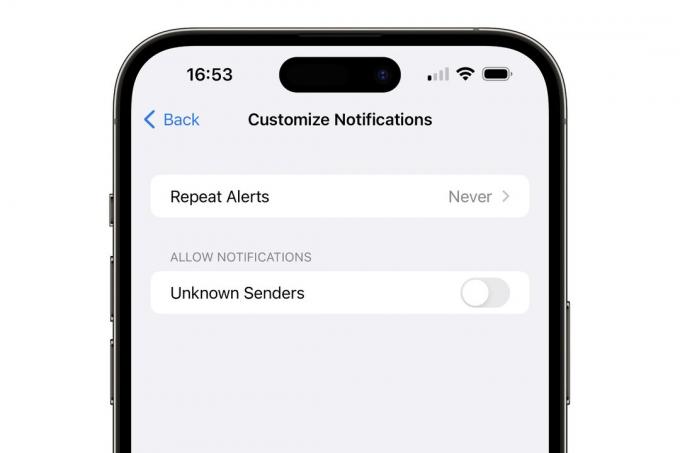
Paso 6: Palanca Remitentes desconocidos apagado. Tenga en cuenta que esta configuración solo se aplica a las notificaciones en su iPhone; deberá activarlo por separado en su iPad o Mac si está sincronizando sus mensajes de texto con esos dispositivos.
Paso 7: Una vez que haya activado la opción Filtrar remitentes desconocidos, aparecerá una nueva filtros La opción aparecerá en la esquina superior izquierda de la vista de conversación en la aplicación Mensajes. Al seleccionar esto, podrá elegir entre ver todos los mensajes o filtrar la lista por remitentes conocidos o desconocidos. Aquí también hay opciones para filtrar por mensajes no leídos y ver conversaciones eliminadas recientemente.

Paso 8: Tenga en cuenta que Apple considera que cualquier conversación activa a la que haya respondido proviene de un remitente conocido, incluso si el número no figura en sus contactos. Si respondió a un mensaje de texto no deseado y desea revertir ese número para que se trate como un remitente desconocido, deberá eliminar la conversación de forma permanente:
- En la aplicación Mensajes, deslícese hacia la izquierda en la conversación que desea eliminar y continúe deslice hasta que sienta una retroalimentación háptica y vea que el banner rojo se expande por todo el pantalla.
- Seleccionar Borrar de la ventana emergente que aparece.
- Seleccionar filtros desde la esquina superior izquierda.
- Seleccionar Eliminado recientemente.
- Elige la conversación que acabas de eliminar. Debería aparecer una marca de verificación azul en el lado izquierdo para indicar que está seleccionado.
- Seleccionar Borrar desde la esquina inferior izquierda.
- Elegir Borrar mensaje para confirmar.

Cómo bloquear mensajes de spam en Android
Bloquear mensajes de texto no deseados en Android puede ser más complicado, ya que casi todos los fabricantes de teléfonos móviles tienen su propia versión del sistema operativo, que a menudo incluye su propia aplicación para manejar mensajes de texto. Afortunadamente, los fabricantes de teléfonos inteligentes más populares se han estandarizado más recientemente en Google Messages. Es la única opción en el Píxel 7 y sus predecesores, por supuesto, y aunque Samsung Galaxia S23 la alineación todavía viene con Mensajes de Samsung preinstalado, Google Messages se ha convertido en el predeterminado en esa plataforma.
Si está usando un teléfono antiguo, es posible que todavía esté usando la aplicación de mensajes del fabricante, pero puede descargar Mensajes de Google desde Play Store para casi cualquier teléfono antiguo. Como tal, nos centraremos en Google Messages cuando se trate de mensajes de texto no deseados.
Paso 1: Abra la aplicación Mensajes de Google en su teléfono.
Paso 2: Seleccione su foto de perfil o sus iniciales en la esquina superior derecha.

Paso 3: Seleccionar Configuración de mensajes.

Etapa 4: Desplácese hacia abajo y seleccione Protección contra el spam.

Paso 5: Seleccione la palanca al lado Habilitar la protección contra correo no deseado Encenderlo.
Una vez que se haya habilitado la protección contra correo no deseado, la aplicación Mensajes de Google comenzará a analizar los nuevos mensajes entrantes en busca de correo no deseado. Lo hace mediante el uso de algoritmos de aprendizaje automático en el dispositivo, por lo que no es necesario enviar los datos de su mensaje a Google para el análisis de spam. Se enviará cierta información anónima a Google para ayudar a entrenar estos algoritmos, pero el contenido de los mensajes de texto que recibe nunca salen de su teléfono a menos que los informe explícitamente a Google como correo basura.
Los mensajes que se identifiquen como spam irán a un Spam y bloqueado carpeta a la que se puede acceder desde las tres líneas menú de hamburguesas en la esquina superior izquierda de la aplicación Mensajes (la que tiene tres líneas una encima de la otra).
Cómo reportar mensajes de spam en Android
Desafortunadamente, habilitar la protección contra correo no deseado por primera vez no analizará sus mensajes existentes, lo que significa que cualquier mensaje que ya haya recibido permanecerá exactamente donde está. Sin embargo, puede reportarlos manualmente como spam. Además, dado que los algoritmos de Google no son perfectos, algunos mensajes de spam se colarán. Los informes manuales los moverán al filtro de correo no deseado y ayudarán a entrenar su teléfono para que reconozca mejor patrones similares en el futuro. Así es como se hace esto.
Paso 1: Abra un mensaje de spam en la aplicación Mensajes de su teléfono.

Paso 2: Debería aparecer un banner en la parte superior del mensaje preguntándole si desea guardar el número de teléfono o informarlo como correo no deseado. Tenga en cuenta que este banner solo aparecerá para los mensajes de números de teléfono que no están en sus contactos, lo que normalmente debería ser el caso de los mensajes de spam.
Seleccionar Reportar spam.

Paso 3: Sobre el ¿Reportar spam? ventana emergente que aparece, puede elegir si solo desea reportar el mensaje actual como spam o también bloquear el número del que proviene el mensaje. Reportar el mensaje como spam lo moverá a la Spam y bloqueado carpeta y entrene los algoritmos de filtrado de spam para evitar mensajes similares en el futuro. Sin embargo, bloquear el número por completo evitará que lleguen mensajes de ese número, independientemente de su contenido. Esto también bloqueará las llamadas entrantes de ese número.
Seleccione la casilla al lado Bloquear Si quieres bloquear el número,
Etapa 4: Elegir el Reportar spam botón.
Volverás a la conversación. Si elige bloquear el número, un banner en la parte superior lo indicará y le ofrecerá una Desatascar en caso de que luego cambie de opinión. Desbloquear el número también lo reportará como no spam.

Paso 5: Seleccione la flecha hacia atrás en la esquina superior izquierda para volver a su lista de mensajes. La conversación reportada ya no aparecerá en la lista principal porque se movió a la carpeta "Spam y bloqueados".
Paso 6: También puede reportar un mensaje como spam sin abrirlo seleccionándolo prolongadamente en la aplicación Mensajes y eligiendo el Bloquear opción del menú de tres puntos en la esquina superior derecha. Esto muestra un cuadro emergente con el comportamiento opuesto del Reportar spam opción; bloquea el mensaje de forma predeterminada, con una casilla de verificación separada para informarlo opcionalmente como correo no deseado.

Otras herramientas para detener los mensajes de spam
Apple y Google proporcionan "ganchos" en sus plataformas de mensajería que permiten que las aplicaciones de terceros escanear sus mensajes de texto entrantes para tratar de determinar si son spam antes de pasarlos a su teléfono. Como resultado, varios desarrolladores han asumido el desafío de intentar crear un mejor filtrado antispam que el que ofrecen las aplicaciones de mensajería de Apple y Google por sí mismas.
Estos van desde aplicaciones dedicadas como Truecaller a suites de seguridad más completas como Malwarebytes para iPhone o Androide.
Si opta por una aplicación de terceros, asegúrese de leer con atención las políticas de privacidad de la empresa. Por necesidad, estas aplicaciones necesitan escanear sus mensajes de texto para hacer su trabajo, y eso generalmente se hace enviando copias de los mensajes desde su dispositivo a los servidores de esa compañía. Afortunadamente, Apple y Google ofrecen algunas protecciones para evitar que esto se convierta en un juego gratuito para todos en sus datos de mensajería, como solo permitir el acceso a mensajes de remitentes desconocidos, pero todavía hay compensaciones de privacidad con cualquiera de estas aplicaciones, y algunas aplicaciones requieren que exponga más de sus datos, como cargar su lista de contactos completa a sus servidores.

Cómo reconocer un texto de spam
Los textos de spam tradicionales suelen ser bastante fáciles de detectar, ya que normalmente intentan venderte algo. Estos también son bastante fáciles de ignorar, pero, por supuesto, las opciones de informes y bloqueo que explicamos anteriormente lo ayudarán a filtrar parte del ruido.
Lamentablemente, hay una categoría más insidiosa de mensajes de texto no deseados que caen más en la categoría de estafas. Estos son los más utilizados para ataques de phishing diseñado para robar sus contraseñas o hacer que entregue otra información personal. A menudo se disfrazan de alertas de su banco u otra institución financiera, una agencia gubernamental como el IRS o incluso un servicio en línea como Amazon, Google, Facebook, o iCloud de Apple. También pueden aparecer en otras formas como ofertas de trabajo. Algunas de estas estafas de phishing pueden incluso utilizarse para instalar malware en su teléfono.
En todos los casos, estos mensajes deben considerarse altamente sospechosos y tratarse con extrema precaución. Hacer NO haga clic en cualquier enlace de estos mensajes, ya que por lo general solo lo llevarán a un sitio web falso que parece lo suficientemente real como para convencerlo para ingresar una contraseña o número de tarjeta de crédito para "confirmar su identidad". Si le preocupa que una de sus cuentas en línea se vea comprometida, abra una ventana separada del navegador y visítela directamente escribiendo la dirección en lugar de hacer clic en un enlace en un correo electrónico o mensaje de texto mensaje.
Hay otra categoría de mensajes de spam/fraude que han estado dando vueltas en los últimos años que pueden parecer mucho más inocuos en la superficie. En lugar de ofrecer enlaces o alertas, estos son mensajes entrantes que están redactados de tal manera que te hacen pensar que alguien simplemente envió un mensaje de texto a tu número por error. Pueden comenzar con todo, desde un simple saludo hasta un mensaje que parece estar siguiendo una referencia o otra conversación, como los ejemplos que se muestran en las capturas de pantalla anteriores sobre una "fiesta de golf mañana" o "un perro mascota para venta."
Estos casi nunca son textos reales. En cambio, están diseñados para atraer al destinatario a una conversación con un estafador como una forma de ataque de "ingeniería social". Muchas personas se verán tentadas a responder por curiosidad o por un deseo genuino de ayudar haciéndole saber a la persona que tiene el número equivocado. El estafador luego intentará involucrarlo con algunas bromas amistosas que finalmente conducirán a un solicitud de algún tipo de ayuda que implique hacer clic en un enlace que proporcionen o enviarles algunos dinero.
Por lo general, es fácil reconocer estos mensajes por los números de los que provienen: personas en Carolina del Sur o San Bernardino. no es probable que estén escribiendo mal legítimamente un número de Toronto preguntando por un perro mascota para la venta o anunciando un partido de golf fiesta.
Recomendaciones de los editores
- Un iPhone acaba de venderse por una cantidad increíble en una subasta
- Cómo deshacerse de la ID de Apple de otra persona en su iPhone
- El último iPhone SE de Apple puede ser tuyo por $ 149 hoy
- Cómo convertir una foto en vivo en un video en tu iPhone
- Cómo agregar widgets a la pantalla de bloqueo de tu iPhone en iOS 16